Длинный скриншот экрана iphone
Снимки экрана позволяют пользователям мобильных устройств легко и быстро делиться нужными данными, фиксировать баги и глюки системы, показывать другим пользователям примеры настроек и параметров.
Часто не получается сделать удобный для понимания скриншот из-за того, что нужная информация не помещается на одном экране. Есть простой выход из ситуации — создать длинный снимок экрана со всем неообходимым содержимым.
Зачем это нужно
Длинные снимки экрана могут быть полезны в таких ситуациях:
- чтобы продемонстрировать все настройки системы или программы на одной картинке;
- чтобы уместить все контакты или чаты в одном фото;
- чтобы увидеть всю страницу сайта в мобильном браузере;
- чтобы сохранить часть ленты/переписки в мессенджере или социальной сети одним фото.
Как это сделать
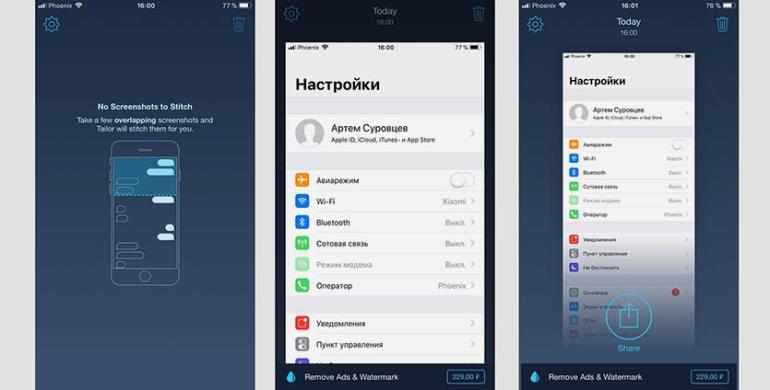
Теперь для создания длинного фото не придется использовать продвинутый фоторедактор и вручную склеивать скриншоты, достаточно сделать следующее:
1. Установите бесплатное приложение Tailor из App Store.
2. Сделайте серию снимков экрана, которые нужно объединить в один. Обязательно оставляйте одинаковый фрагмент на экране внизу одного скриншота и вверху следующего.
3. Запустите приложение и разрешите программе доступ к фото на iPhone.
4. Утилита сама распознает похожие снимки экрана и склеит их.
Остается проверить результат и сохранить снимок на устройстве.
⭐ Спасибо re:Store за полезный совет.
Рейтинг поста:
- Твитнуть
- Поделиться
- Рассказать
- iOS,
- iPhone,
- restore,
- полезный в быту софт,
- фишки
Артём Суровцев
Люблю технологии и все, что с ними связано. Верю, что величайшие открытия человечества еще впереди!
Иногда наступают моменты, когда вам требуется длинный скриншот. Например, в одном файле нужно сохранить длинную интернет-страницу, которая умещается в нескольких экранах.
Но тут мы сталкиваемся с проблемой: айфон или айпэд умеет скриншотить только ту область, которая сейчас отображается на экране. Но это ограниченные возможности. Иногда нужны именно длинные скриншоты.
Вариант 1. Сохранение в PDF
Не скриншот, но его альтернатива. Сделать ПДФ-ку очень просто.
Для начала вам нужно открыть в Safari нужную страницу. Затем нажмите на кнопку «Поделиться» и выберите там опцию «Создать PDF»:
У этого метода есть несколько недостатков. Например, иногда длинный скриншот нужно сделать именно в формате иллюстрации, а не ПДФ-ки. Да и работает этот метод только с Safari.
Вариант 2. Чуть посложнее
Для начала из AppStore нужно скачать приложение вроде Tailor.
Затем зайдите в приложение и разрешите ему доступ к фотоплёнке:
Затем в любом приложении несколькими скриншотами заскриньте всю необходимую вам часть экрана. Причём каждый последующий скрин должен содержать совпадающую с предыдущим область:
С помощью этих совпадающих областей приложение поймёт, где нужно склеивать.
Затем заходите в Tailor. Приложение само распознает недавно сделанные скрины и автоматически слепит их:
Затем нажимайте на Share и экспортируйте скриншот в «Фото», нажав на эту кнопку:
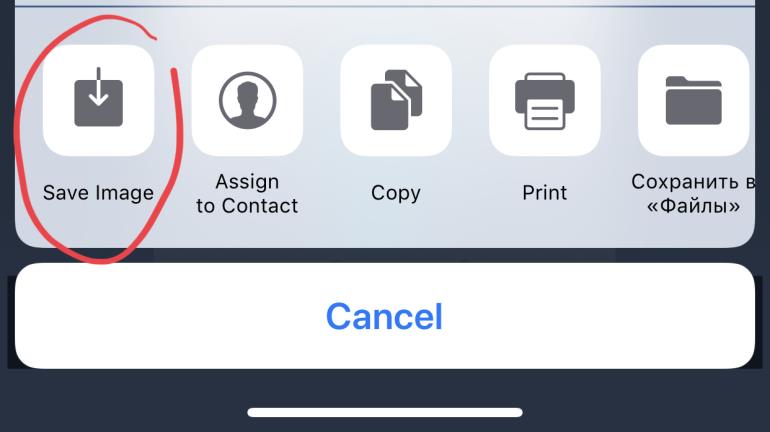
Скриншот определится айфоном как панорама.
P. S.: Tailor — приложение условно-платное. Можно без проблем пользоваться его бесплатной версией, но в конце каждого скриншота будет небольшая плашка. На ней будет название приложения. Но эту плашку легко обрезать.


